Компонент представляет собой электрическое устройство, ПЛК, разъем или клемму. Он представлен одним или несколькими обозначениями и имеет метку. Компонент может присутствовать в электротехническом проекте без графического представления. В чертежи не нужно вставлять обозначения.
Дерево электрических компонентов содержит новый узел для группировки всех деталей производителя в местоположении.
Компоненты перечислены на специальной вкладке на закрепляемой панели. При двойном нажатии на обозначение компонента, открывается чертеж, в который оно вставлено.
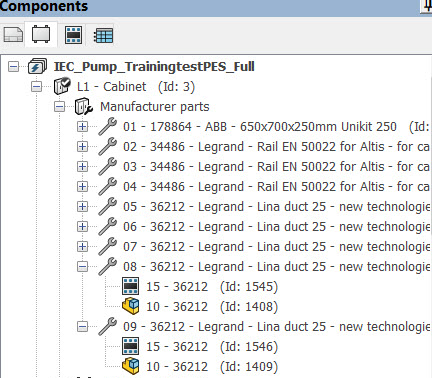
Отображение компонентов
Можно воспользоваться клавишей [F5] или командой Обновить в контекстном меню электротехнического проекта, чтобы обновить список компонентов. В контекстном меню электротехнического проекта нажмите на подменю Вид для просмотра различных режимов списка компонентов.
| Параметр |
Описание |
| Вид местоположений/Вид функций |
Этот режим позволяет отображать компоненты, сгруппированные по местоположению или по функциям. |
| Дочерние компоненты по иерархии/Дочерние компоненты в настоящем местоположении (функции) |
Этот параметр позволяет отображать дочерний компонент в его родительском компоненте или настоящем местоположении (функции), если местоположение (функция) дочернего компонента отличается от родительского компонента. |
| Детали производителя |
Управляет отображением элементов дерева для деталей производителя. Выберите один из следующих трех параметров.
- Скрыть: Скрывает новый узел для деталей производителя. Элементы дерева, относящиеся к деталям производителя, отображаются непосредственно под компонентом.
- С графикой. Создает промежуточные элементы дерева только для деталей производителя, имеющих связанные с ними графические элементы (двухмерные посадочные места, метки соединений и т. д.). Это вариант по умолчанию.
- Все. Создает элементы для всех деталей производителя независимо от того, связаны они с графикой или нет.
|
| Сортировать по функции (местоположению)/Сортировать по метке |
Позволяет сортировать компоненты по метке или по местоположению (функции). |
| Сортировать по позиции/Всегда сортировать по метке для клеммных колодок и ПЛК |
Этот параметр распространяется только на клеммные колодки и ПЛК. Он позволяет сортировать подкомпоненты клеммной колодки или ПЛК с помощью метки или позиции. |
| Скрыть вспомогательные клеммы |
Позволяет скрыть вспомогательные клеммы. |
Добавление нового компонента
Компонент можно добавить из контекстного списка местоположения или из существующих компонентов, где все компоненты взаимосвязаны.
- Компонент
 . При выборе параметра Компонент добавляется только одна метка, если деталь производителя не выбрана. Откроется диалоговое окно свойств компонента, в котором можно настроить метку компонента и назначить деталь производителя.
. При выборе параметра Компонент добавляется только одна метка, если деталь производителя не выбрана. Откроется диалоговое окно свойств компонента, в котором можно настроить метку компонента и назначить деталь производителя.
-
Компонент из детали производителя
 . При выборе параметра "Деталь производителя" открывается диалоговое окно, в котором можно выбрать деталь производителя.
. При выборе параметра "Деталь производителя" открывается диалоговое окно, в котором можно выбрать деталь производителя. Метка автоматически создается и добавляется в список компонентов в соответствии с выбранным оборудованием и (особенно) со связанной классификацией. Кроме того, вы можете настроить количество компонентов, которых необходимо создать. При закрытии диалогового окна Выбор детали производителя введите количество компонентов и подтвердите выбор. Чтобы создать новый компонент, нажмите OK (Продолжить). Повторно открывается диалоговое окно выбора детали производителя для поиска новой детали производителя.
Установка в качестве фиксированного компонента
Как правило, компонент удаляется, когда удаляются все графические элементы (обозначение, двухмерное посадочное место). Можно активировать специальное свойство в компоненте, чтобы сохранить его в списке компонентов.
Нажмите  , чтобы сделать эту постоянную настройку компонента доступной в контекстном меню компонента. Для компонентов с выключенным параметром значок выглядит по-другому.
, чтобы сделать эту постоянную настройку компонента доступной в контекстном меню компонента. Для компонентов с выключенным параметром значок выглядит по-другому.
Удаление компонента
Команда удаления  доступна в контекстном меню компонента. Компонент, вставленный в чертеж, не может быть удален.
доступна в контекстном меню компонента. Компонент, вставленный в чертеж, не может быть удален.
Свойства компонента
Компонент можно изменить с помощью команды Свойства  контекстного меню или Свойства компонента для обозначения. Эта команда обеспечивает доступ к диалоговому окну свойств компонента, в котором можно изменить метку и связанную деталь производителя. Для получения дополнительной информации см. Свойства компонента.
контекстного меню или Свойства компонента для обозначения. Эта команда обеспечивает доступ к диалоговому окну свойств компонента, в котором можно изменить метку и связанную деталь производителя. Для получения дополнительной информации см. Свойства компонента.